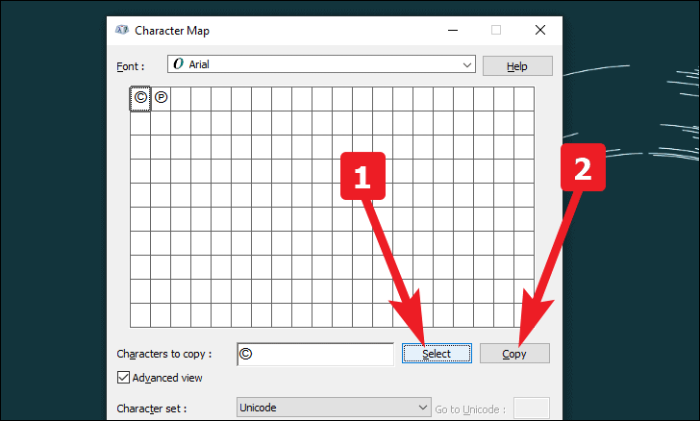منزعج من الحاجة المستمرة لنسخ ولصق رمز حقوق النشر؟ تعرف على كيفية كتابة رمز حقوق النشر بسرعة باستخدام الخيارات الموجودة في جهاز الكمبيوتر الخاص بك!
يعود تاريخ أول استخدام لرموز حقوق النشر إلى القرن التاسع عشر. وفقًا للقانون آنذاك ، كان يستخدم فقط للتطبيق على الأعمال الرسومية والتصويرية والنحتية. فقط في بداية القرن العشرين كان رمز حقوق النشر أو الاختصارات قابلة للتطبيق على الملكية الفكرية المكتوبة.
حسنًا ، لا يزال الرمز يحمل معناه حتى في عام 2021. يستخدم منشئو المحتوى في جميع أنحاء العالم رمز حقوق النشر لإضافة لمسة إلى ممتلكاتهم الفكرية. نظرًا لكون حالة الاستخدام واسعة جدًا ويمكن التعرف على الرمز بسهولة ، لا يزال الحرف الخاص لا يحتل مكانه في تخطيط لوحة مفاتيح QWERTY.
إذا كنت تتوق إلى حل سريع لمعالجة هذه المشكلة. لقد تم تقديم ما كنت تنتظره للتو.
نسخ الرمز من الويب
أيها الناس ، امسكوا خيولكم. نحن نعلم أن هذا هو أبسط شيء يجب فعله وقد يستخدمه معظمكم أيضًا ، ولكن الكلمة الرئيسية هنا هي "معظمكم". أيضًا ، نظرًا لأنها الطريقة الأساسية لاستخدام رمز حقوق النشر. اعتقدنا أن نحصل عليه مباشرة من الخفافيش.
ابحث عن "رمز حقوق الطبع والنشر" من اختيارك المفضل للمتصفح.
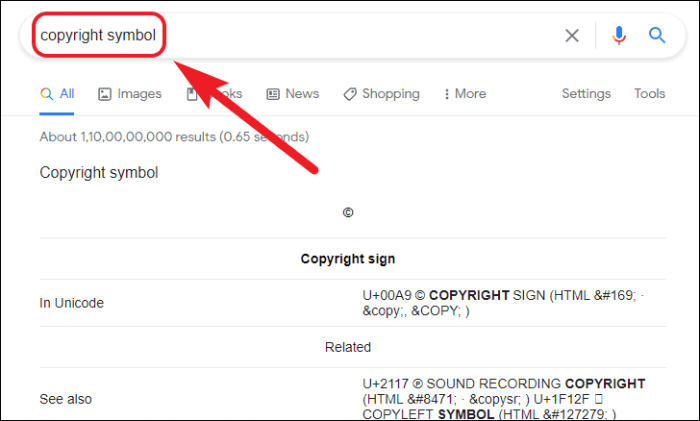
الآن ، أثناء الضغط على النقر الثانوي على لوحة التتبع أو الماوس ، اسحب المؤشر عبر رمز حقوق النشر لتحديده. الآن اضغط القيادة + ج (إذا كنت تستخدم جهاز macOS) أو اضغط على السيطرة + C. (إذا كنت تستخدم جهاز Windows) والصقه حسب متطلباتك.
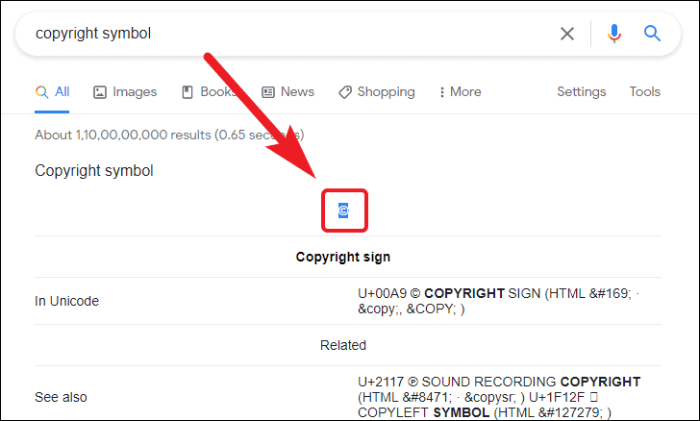
علامة حقوق النشر متاحة أيضًا في Unicode كرمز تعبيري. يمكنك العثور عليه من أي محرك بحث جيد عن الرموز التعبيرية مثل Emojipedia أو What Emoji ونسخ / لصق رمز تعبيري لحقوق الطبع والنشر من هناك.
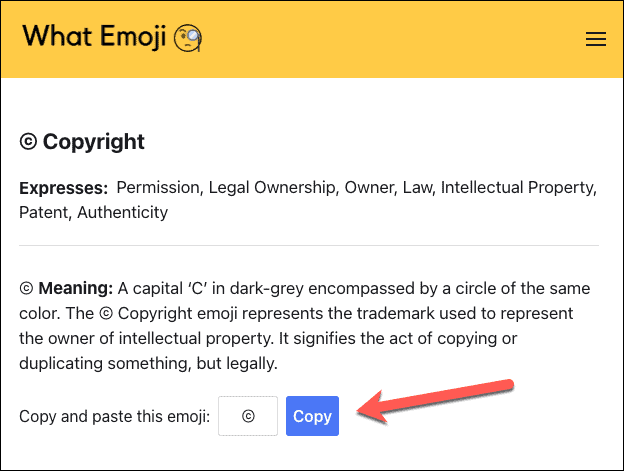
اكتب رمز حقوق النشر على أجهزة macOS
هناك طرق عديدة لكتابة رمز حقوق النشر في macOS ، وسنقوم بإدراج كل طريقة لك. اذا هيا بنا نبدأ.
استخدام عارض الأحرف في شريط القوائم
يحتوي macOS على خريطة شخصية مضمنة بحيث لا تضطر إلى البحث على الإنترنت لإضافة شخصية خاصة إلى مقالتك الكتابية.
افتح "تفضيلات النظام" من قفص الاتهام أو Launchpad على جهاز macOS الخاص بك.
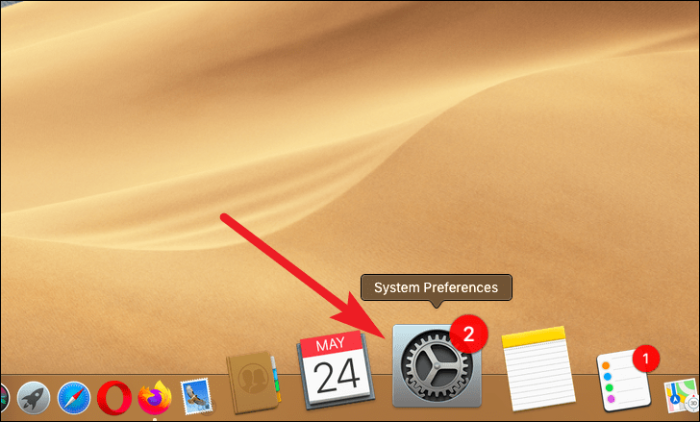
بعد ذلك ، انقر فوق تفضيلات "لوحة المفاتيح" من الخيارات المتاحة.
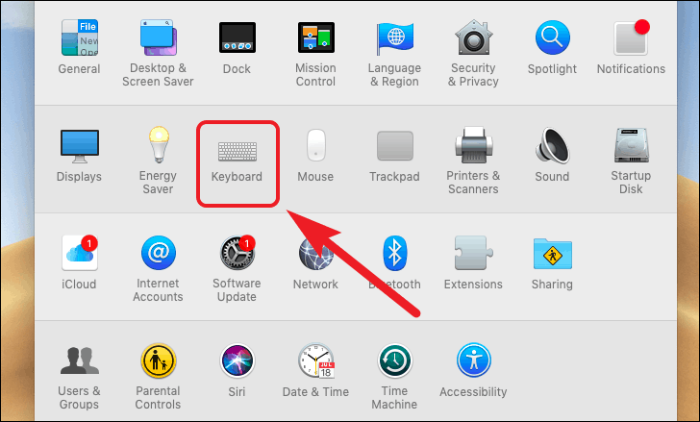
الآن ، انقر فوق مربع الاختيار السابق لخيار "إظهار لوحة المفاتيح وعارض الرموز التعبيرية في شريط القائمة".
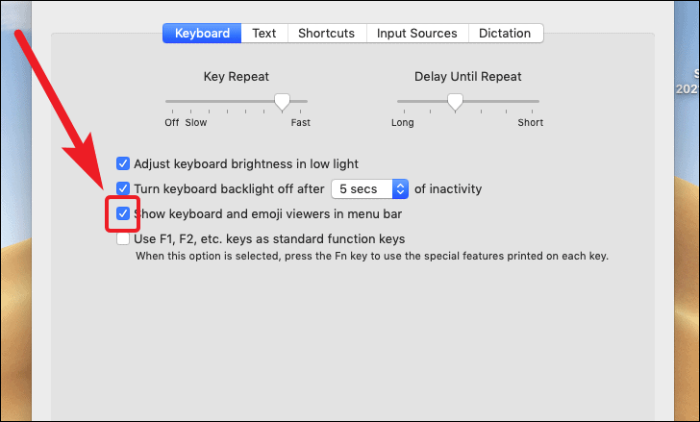
الآن ، انقر فوق رمز "Emoji Viewer" الموجود في القسم الأيسر من شريط القائمة وانقر على خيار "إظهار Emoji & Symbols"
ملحوظة: لإحضار Emoji Viewer ، يمكنك أيضًا الضغط على السيطرة + القيادة + الفضاء على لوحة المفاتيح الخاصة بك.
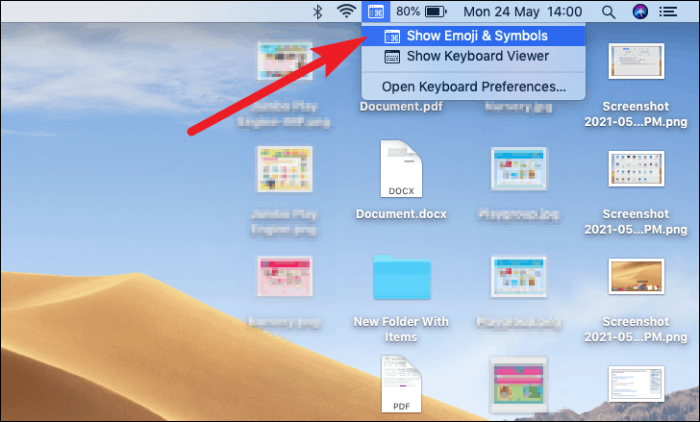
بعد ذلك ، انقر فوق "الرموز التي تشبه الحروف" من شريط الأدوات الموجود أسفل جزء "Emoji Viewer". بعد ذلك ، انقر فوق "رمز حقوق النشر" للإدراج.
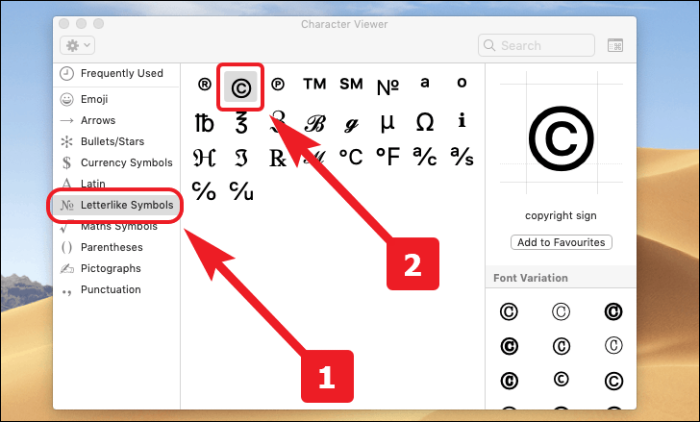
استخدام اختصار نص مخصص
يسمح لك macOS بإنشاء اختصارات نصية مخصصة ، والتي تستخدم مجموعة محددة مسبقًا من الأحرف مرتبة من قبل المستخدم للكتابة بسهولة حيثما كان ذلك مطلوبًا. وبالتالي ، فإن جعل هذا الخيار يتفوق على كلتا الطريقتين المذكورتين أعلاه لأن هذا الخيار لا يتطلب منك نسخ ولصق أو البحث دائمًا عن رمز من قائمة.
أولاً ، افتح "تفضيلات النظام" من قفص الاتهام أو Launchpad على جهاز macOS الخاص بك.
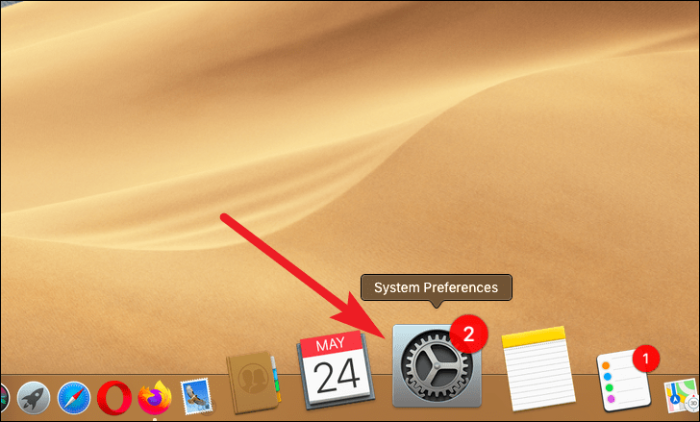
بعد ذلك ، انقر فوق تفضيلات "لوحة المفاتيح" من الخيارات المتاحة.
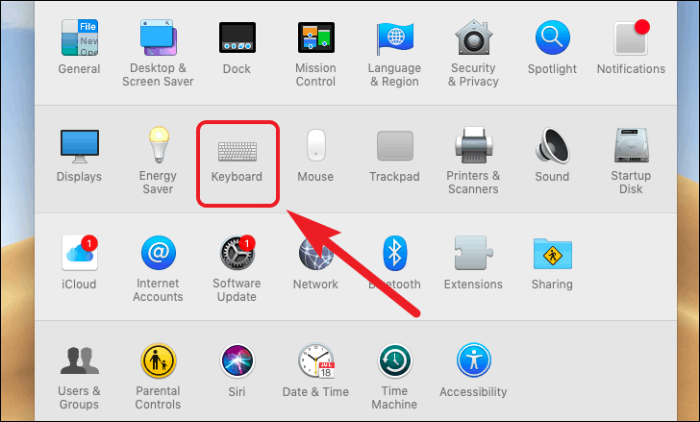
الآن ، انتقل إلى علامة التبويب "نص".
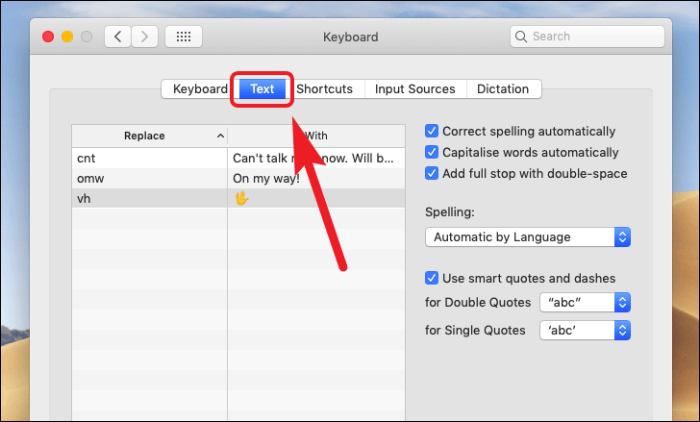
بعد ذلك ، انقر فوق الخيار "+" من الزاوية اليسرى السفلية للجزء. يمكنك نسخ ولصق رمز حقوق النشر من الويب في قسم "مع" بالنافذة ، وإعطاء مجموعة مفاتيح مناسبة لتشغيل الاختصار.
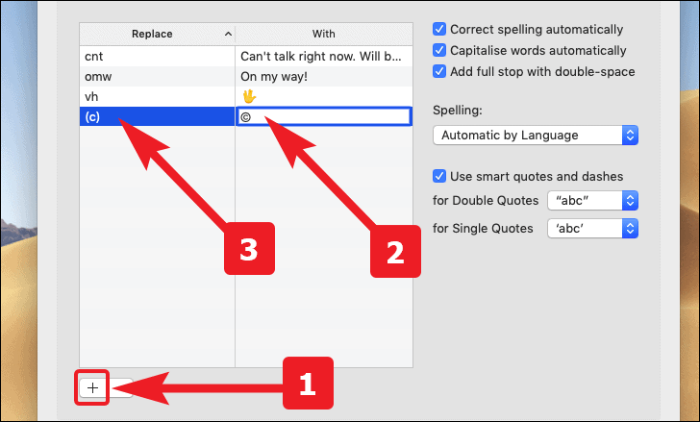
استخدام اختصار مدمج
لقد قرأتها بشكل صحيح ، فهناك اختصار مدمج للصق رمز حقوق النشر على Mac. الشيء التالي الذي ينبثق في ذهنك هو التطبيق الذي يعمل عليه هذا الاختصار؟ حسنًا ، في كل تطبيق!
للصق رمز حقوق النشر بدون استدعاء عارض الأحرف أو عمل أي اختصارات للوحة المفاتيح. ببساطة اضغط الخيار + G، وهذا كل شيء. سيكون رمز حقوق النشر في خدمتك في ذلك الوقت وهناك.
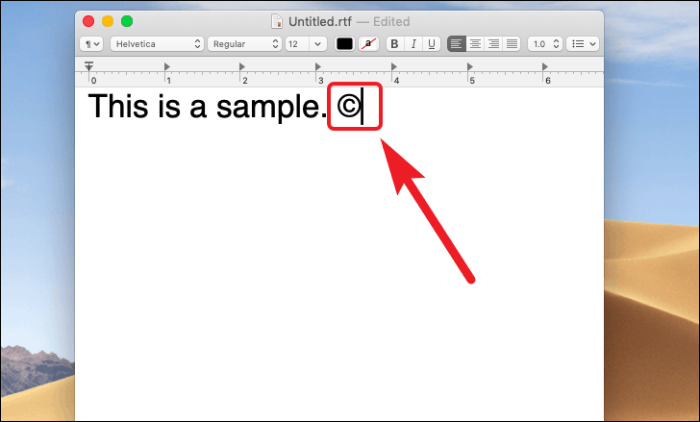
اكتب رمز حقوق النشر على أجهزة Windows
لا يحدث الكثير في Windows مقارنةً بـ macOS لرمز حقوق النشر. على الرغم من ذلك ، دعنا نرى ما يحتويه Windows في حقيبة الحيل الخاصة به.
باستخدام Alt-Code
لإدراج رمز حقوق النشر باستخدام رموز Alt في Windows ، اضغط على Alt + 0169، باستخدام لوحة الأرقام الموجودة على لوحة المفاتيح. سيؤدي هذا إلى إدراج الرمز في موقع المؤشر الحالي.
ملحوظة: يرجى تذكر أن رموز Alt تعمل فقط مع الأرقام التي يتم إدخالها من لوحة رقمية. إذا لم يكن جهاز الكمبيوتر الخاص بك يحتوي على لوحة رقمية ، فقد لا يعمل ذلك معك.
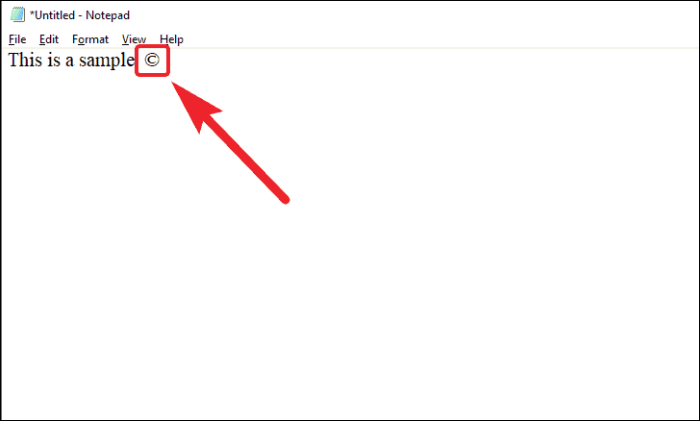
استخدام مخطط توزيع الأحرف
انتقل إلى مربع البحث الموجود في شريط مهام Windows واكتب "مخطط توزيع الأحرف". سيكون مربع البحث موجودًا في الزاوية السفلية اليسرى من شاشتك.
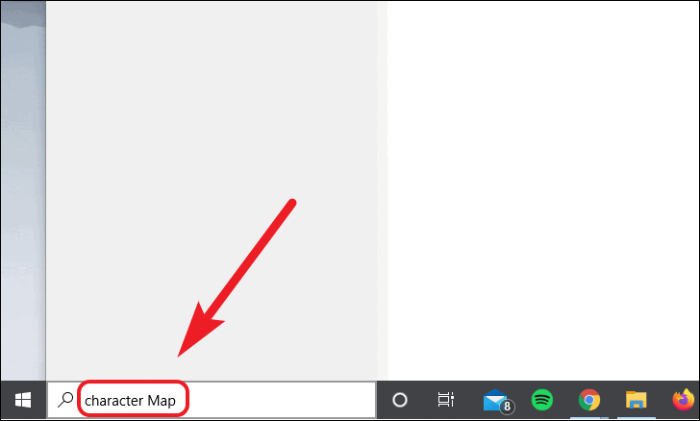
الآن ، انقر لفتح "مخطط توزيع الأحرف" من نتائج البحث.
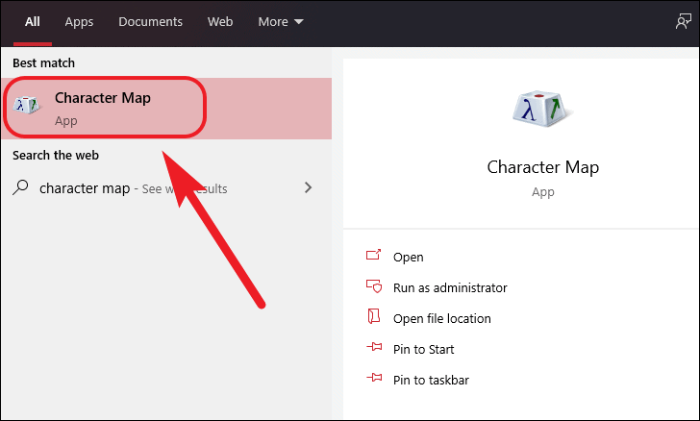
بعد ذلك ، انقر فوق مربع الاختيار الذي يسبق خيار "العرض المتقدم". بعد ذلك ، اكتب "حقوق النشر" في خيار "البحث عن:" واضغط على الزر "بحث" لتحديد موقع رمز حقوق النشر.
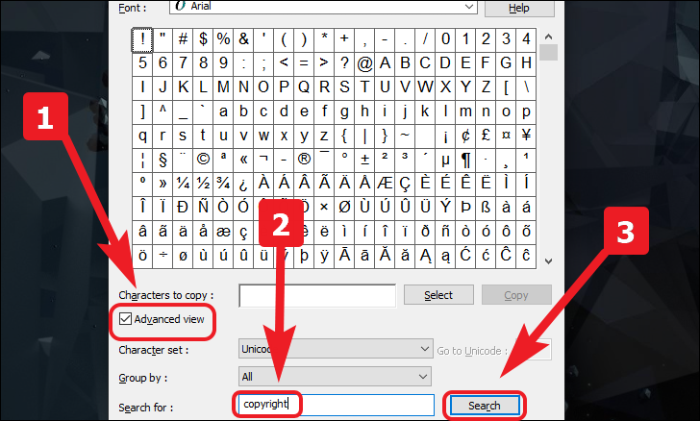
بمجرد تحديد الموقع ، انقر فوق "تحديد" لتأكيد التحديد ثم انقر فوق الزر "نسخ" لنسخ اختيارك. بعد ذلك ، يمكنك لصق الرمز حسب متطلباتك.